准备工作
哪吒面板安装被控挺方便的,后台有一键脚本,但是群晖没有systemctl,所以需要使用其他方法进行
![图片[1]-【更新支持DSM7】群晖安装哪吒探针面板被控端-仙人小站](https://www.wrnxr.cn/wp-content/uploads/2022/01/image-40.png)
首先前往 releases 下载客户端,传送门https://github.com/naiba/nezha/releases
下载nezha-agent_linux_amd64.tar.gz,当然得根据你的机器架构进行选择!
![图片[2]-【更新支持DSM7】群晖安装哪吒探针面板被控端-仙人小站](https://www.wrnxr.cn/wp-content/uploads/2022/01/image-39.png)
由于DSM7系统权限收紧,所以方法略有变化。以下是DSM7的安装方法。
DSM7
解压出nezha-agent这个文件,在webui上传到任意一个共享文件夹
![图片[3]-【更新支持DSM7】群晖安装哪吒探针面板被控端-仙人小站](https://www.wrnxr.cn/wp-content/uploads/2022/05/d2b5ca33bd97-4-1024x561.png?v=1653185115)
用root账户登录群晖ssh,使用命令将nezha-agent移动到/usr/syno/synoman/webapi
#请将volume后面的1修改成你共享文件夹所在的储存空间序号,123修改成你的共享文件夹名字
mv /volume1/123/nezha-agent /usr/syno/synoman/webapi然后返回webui,打开任务计划
![图片[4]-【更新支持DSM7】群晖安装哪吒探针面板被控端-仙人小站](https://www.wrnxr.cn/wp-content/uploads/2022/05/d2b5ca33bd97-5-1024x590.png?v=1653185353)
在新增中选择触发的任务-用户定义的脚本
![图片[5]-【更新支持DSM7】群晖安装哪吒探针面板被控端-仙人小站](https://www.wrnxr.cn/wp-content/uploads/2022/05/d2b5ca33bd97-11-1024x577.png?v=1653185831)
任务名称自己随便写一个,然后点击任务设置,修改以下代码后填入“用户定义的脚本”下方,点击确定
chmod +x nezha-agent
./nezha-agent -s 监控端IP或无cdn的域名:RPC端口 -p agent密钥key -d![图片[6]-【更新支持DSM7】群晖安装哪吒探针面板被控端-仙人小站](https://www.wrnxr.cn/wp-content/uploads/2022/05/d2b5ca33bd97-10-1024x583.png?v=1653185800)
最后单击一下刚刚创建的任务,点击运行即可
![图片[7]-【更新支持DSM7】群晖安装哪吒探针面板被控端-仙人小站](https://www.wrnxr.cn/wp-content/uploads/2022/05/d2b5ca33bd97-9-1024x580.png?v=1653185758)
以下是DSM6的安装方法
DSM6
接着解压出nezha-agent这个文件,使用WinSCP上传到/root下
![图片[8]-【更新支持DSM7】群晖安装哪吒探针面板被控端-仙人小站](https://www.wrnxr.cn/wp-content/uploads/2022/01/image-31.png)
再进入群晖WebGUI,点击控制面板-高级模式-任务计划
![图片[9]-【更新支持DSM7】群晖安装哪吒探针面板被控端-仙人小站](https://www.wrnxr.cn/wp-content/uploads/2022/01/image-32.png)
![图片[10]-【更新支持DSM7】群晖安装哪吒探针面板被控端-仙人小站](https://www.wrnxr.cn/wp-content/uploads/2022/01/image-33.png)
然后点击新增-触发的任务-用户定义的脚本
![图片[11]-【更新支持DSM7】群晖安装哪吒探针面板被控端-仙人小站](https://www.wrnxr.cn/wp-content/uploads/2022/01/image-34.png)
任务名称随便填写,把已启动勾选上,再点击任务设置,将下面代码修改后填入用户定义的脚本
cd /root
chmod +x nezha-agent
./nezha-agent -s 面板IP或非CDN域名:面板RPC端口 -p Agent密钥 -d点击确定,再点击以下刚刚创建的任务,接着点击运行,就发现已经连上了
![图片[12]-【更新支持DSM7】群晖安装哪吒探针面板被控端-仙人小站](https://www.wrnxr.cn/wp-content/uploads/2022/01/image-35.png)
![图片[13]-【更新支持DSM7】群晖安装哪吒探针面板被控端-仙人小站](https://www.wrnxr.cn/wp-content/uploads/2022/01/image-36.png)
© 版权声明
文章版权归作者所有,未经允许请勿转载。
THE END

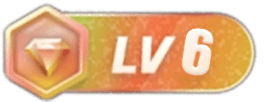
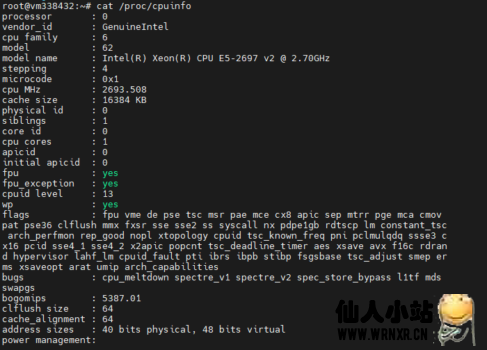

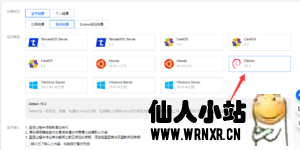
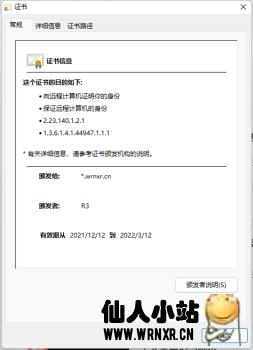

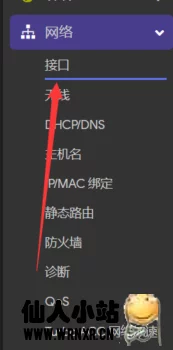


- 最新
- 最热
只看作者